萬盛學電腦網 >> 圖文處理 >> Photoshop教程 >> ps濾鏡教程 >> PS CC 新功能之火焰濾鏡使用初體驗
PS CC 新功能之火焰濾鏡使用初體驗
在最新版本的PS中,新增加了一個很貼心的小濾鏡:火焰…,該濾鏡包含在渲染濾鏡組裡,在渲染下同時新增加的還有圖片框和樹兩個濾鏡。這裡先分享一下火焰濾鏡的使用,操作還是蠻簡單的,參數設置也挺豐富。
特別提醒:火焰濾鏡是基於路徑的濾鏡,所以使用的前提是有路徑。
Step 1:新建圖層,並填充黑色,以突顯火焰效果。

Step 2:新建透明圖層,選擇鋼筆工具,畫一條路徑(當然,也可以選擇各種形狀工具畫路徑)。
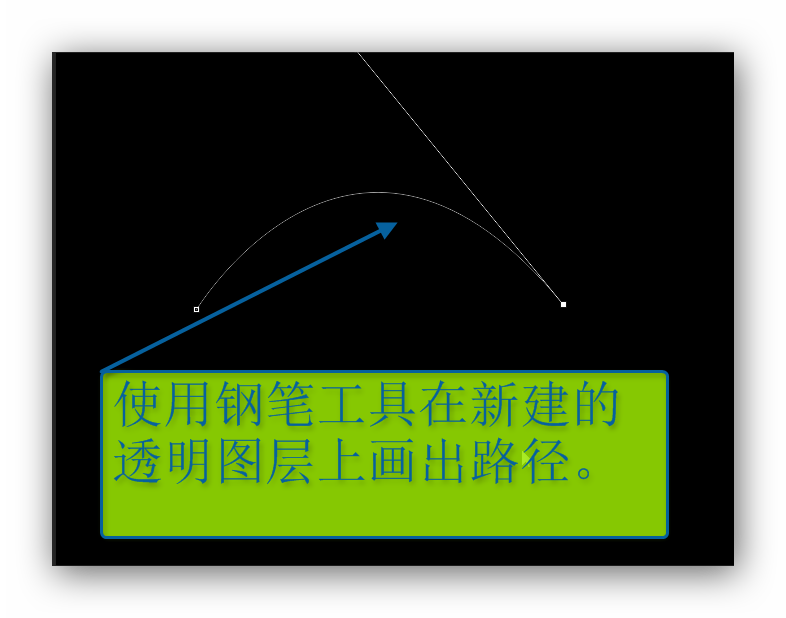
Step 3:選擇菜單欄的濾鏡>渲染>火焰,彈出火焰濾鏡的設置面板。
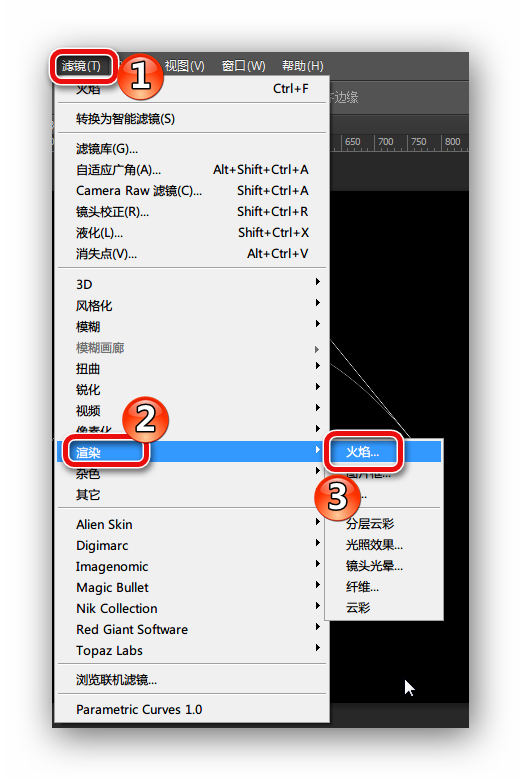
Step 4:下面便是火焰濾鏡的面板,左側是預覽窗口,右側是參數設置。
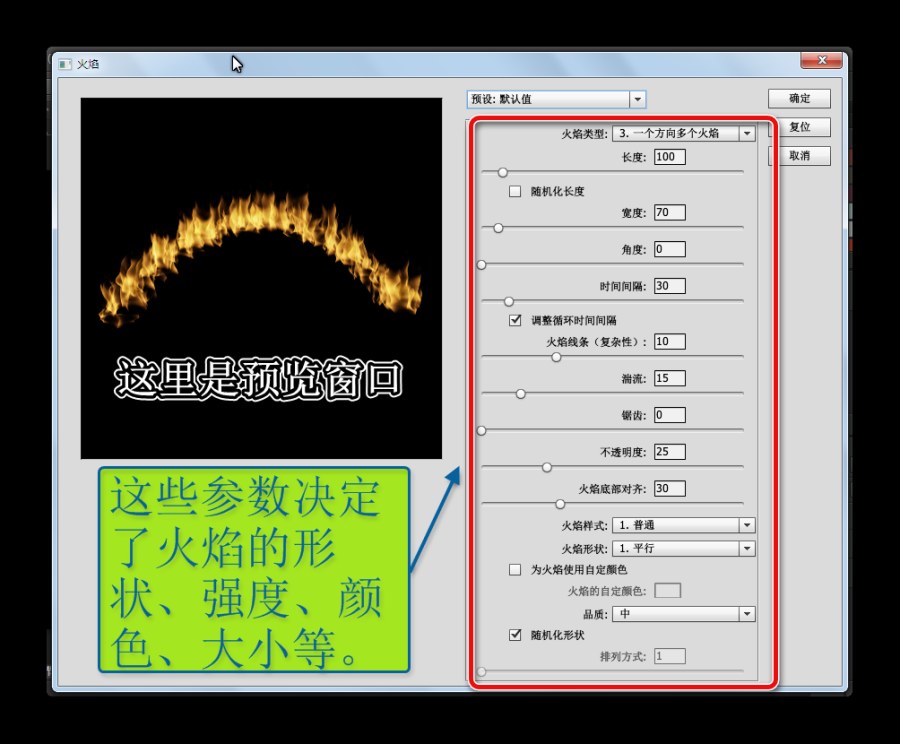
決定火焰基本形態的火焰類型, 一共有六種,如下圖所示:

分別對應的是1.沿路徑一個火焰
2.沿路徑多個火焰
3.一個方向多個火焰
4.指向多個火焰路徑
5.多角度多火焰
6.燭光
Step 5:按照所需效果選擇最合適的火焰類型並調節參數。另外,參數中的火焰樣式包括:普通、猛烈、扁平三種;火焰形狀包括平行、集中、散開、橢圓、定向五種;品質也分草圖、低、中、高、精細五種,如圖。
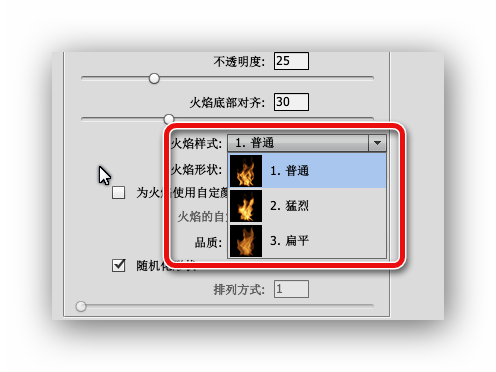

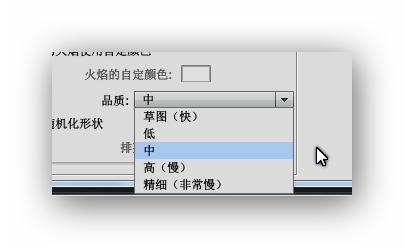
Step 6:調節參數後點擊確定即可看到效果了,為了方便修改建議轉化為智能濾鏡。
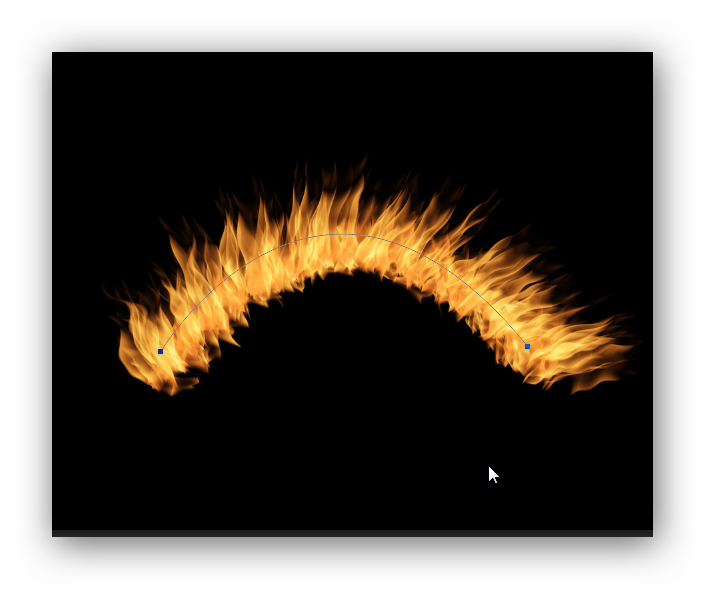
ps濾鏡教程排行
軟件知識推薦
相關文章
copyright © 萬盛學電腦網 all rights reserved



